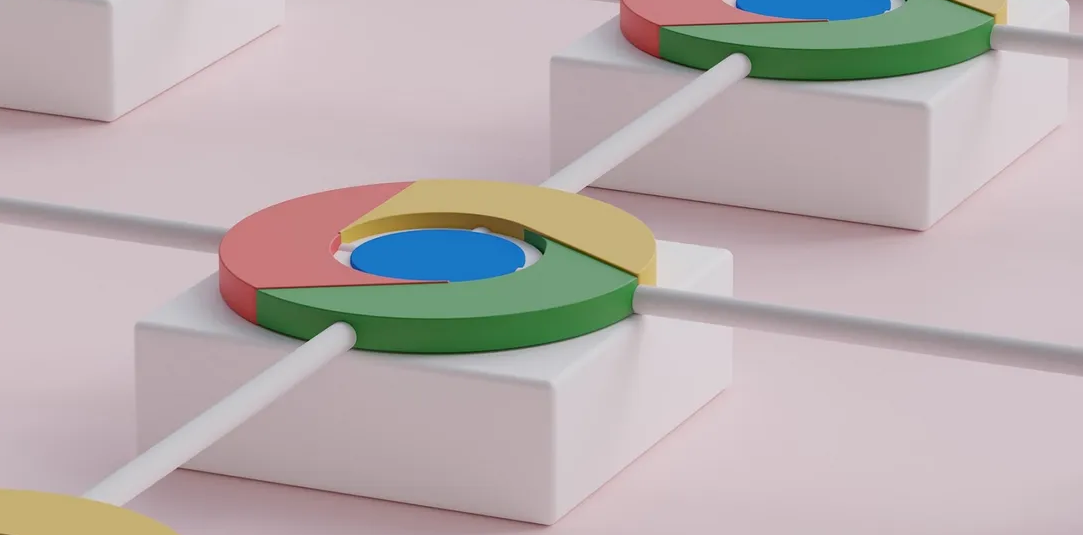当我们打开电脑时,有些软件会自动启动并弹出窗口,这不仅浪费了系统资源,还会影响我们的使用体验。本文将介绍如何屏蔽电脑开机软件弹窗的方法。
.png)
1.通过设置系统配置工具
首先,我们可以通过系统配置工具(msconfig.exe)来屏蔽开机自启动。
打开“运行”窗口(Win+R),输入“msconfig”并按回车键;
在“常规”选项卡中,选择“选择选择性启动”;
禁用不需要开机自启动的软件,确保只保留必要软件的自启功能即可。
2.通过任务管理器屏蔽
除了使用系统配置工具,我们还可以通过任务管理器屏蔽电脑开机软件弹窗。
打开任务管理器(Ctrl+Shift+Esc);
切换到“启动”选项卡,找到需要屏蔽的软件;
单击该软件,然后选择“禁用”即可。
3.通过注册表编辑器屏蔽
如果系统配置工具和任务管理器都不能屏蔽电脑开机软件弹窗,还可以使用注册表编辑器实现。
打开注册表编辑器(Win+R,输入“regedit”);
定位到“HKEY_CURRENT_USER\SOFTWARE\Microsoft\Windows\CurrentVersion\Run”或“HKEY_LOCAL_MACHINE\SOFTWARE\Microsoft\Windows\CurrentVersion\Run”;
找到需要屏蔽的软件,单击右键,选择“删除”或“修改值数据”。
4.通过安全软件屏蔽
如果以上方法无法解决问题,可以考虑安装一款安全软件来屏蔽开机自启动程序。
下载并安装一款安全软件,如360安全卫士、腾讯电脑管家等;
打开软件,选择“启动项”,找到需要屏蔽的软件,选择“禁止开机启动”即可。
5.通过软件本身屏蔽
有些软件本身自带屏蔽开机自启动的功能,我们可以在软件设置中找到该选项进行设置。
6.通过组策略屏蔽
最后,我们还可以通过组策略来屏蔽电脑开机软件弹窗。
打开“组策略编辑器”(Win+R,输入“gpedit.msc”);
找到“计算机配置-管理模板-Windows组件-自动启动行为管理”,单击“关闭所有自动启动行为管理”;
选择“已启用”,单击确认即可。
总之,以上是屏蔽电脑开机软件弹窗的几种方法,可以根据自己的需求选择相应的方法。屏蔽后能够减轻系统开机负担,让我们的计算机更加流畅稳定。

.png)
.png)
.png)
.png)
.png)